这一期我们来学习端口聚合,这是针对交换机的技术
前言
不知道大家有没有注意到,我们之前的实验在交换机与交换机之间只用一条线连接,像这样
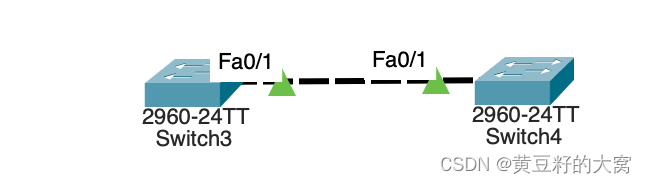
通过今天的学习,我们要用两条线来连接交换机,就像这样(为了能看清端口号以及端口状态,我改变了一下角度)
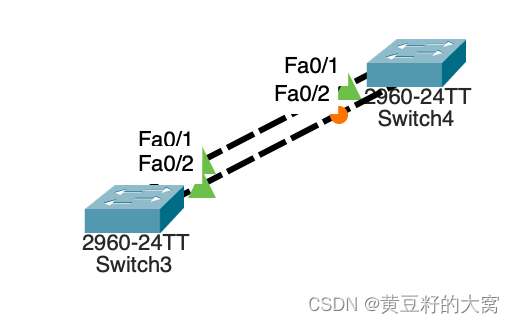
但是这里有一个问题,无论我们怎么等,总有一个端口(Switch4的Fa0/2)没有打开,这是为什么呢?
这是因为两个交换机之间有多条冗余链路的时候,STP会将其中的几条链路关闭,只保留一条,这样可以避免二层的环路产生。
STP就是生成树协议,它可以避免环路产生(具体内容及原理我们之后会讲到)。
这时,我们想要把关闭的端口也打开,就需要上点手段------端口聚合
端口聚合
介绍
端口聚合也叫做以太通道(ethernet channel),主要用于交换机之间连接。但是,失去了路径冗余的优点,因为STP的链路切换会很慢,在50s左右。使用以太通道的话,交换机会把一组物理端口联合起来,做为一个逻辑的通道,也就是channel-group,这样交换机会认为这个逻辑通道为一个端口。即可将多物理连接当作一个单一的逻辑连接来处理,它允许两个交换器之间通过多个端口并行连接同时传输数据以提供更高的带宽、更大的吞吐量和可恢复性的技术。
优点
一.带宽增加
带宽相当于组成组的端口的带宽总和。
二.增加冗余
只要组内不是所有的端口都down掉,两个交换机之间仍然可以继续通信。
三.负载均衡
可以在组内的端口上配置,使流量可以在这些端口上自动进行负载均衡。
(信息参考来源:百度百科)
配置思路
首先我们要保证交换机之间的连线都为干道模式(trunk),之后再为他们分组,即每两个交换机连接的端口为一个单独的组别。
比如这样
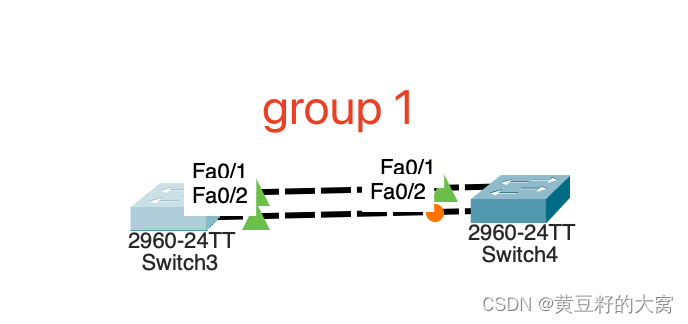
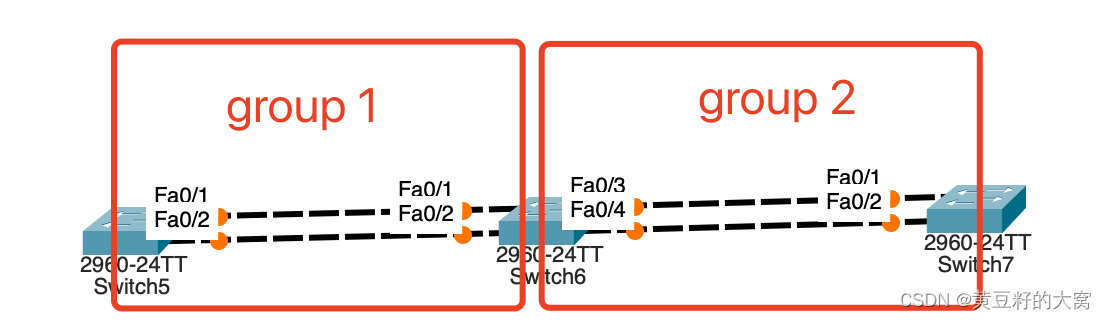
配置语法
括号中为简写操作命令
1.进入交换机端口,
使用这个命令,我们就可以同时进入多个端口并同时对其进行操作,下面的命令就是同时进入f0/1,f0/2端口
int range fastEthernet 0/1-2 (int ran f 0/1-2)2.设置为干道模式
switchport mode trunk (swi m t)3.分组设置
要注意两个交换机连接的端口要设置为相同的group号,两侧都要设置,设置完端口会变成红色,等待一会即可恢复正常
channel-group 1 mode on (channel-g 1 m o)配置演示
两台交换机
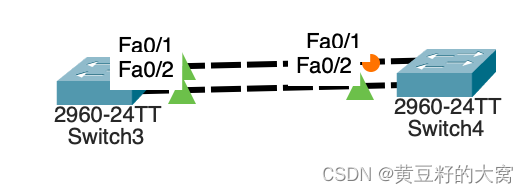
开始配置:
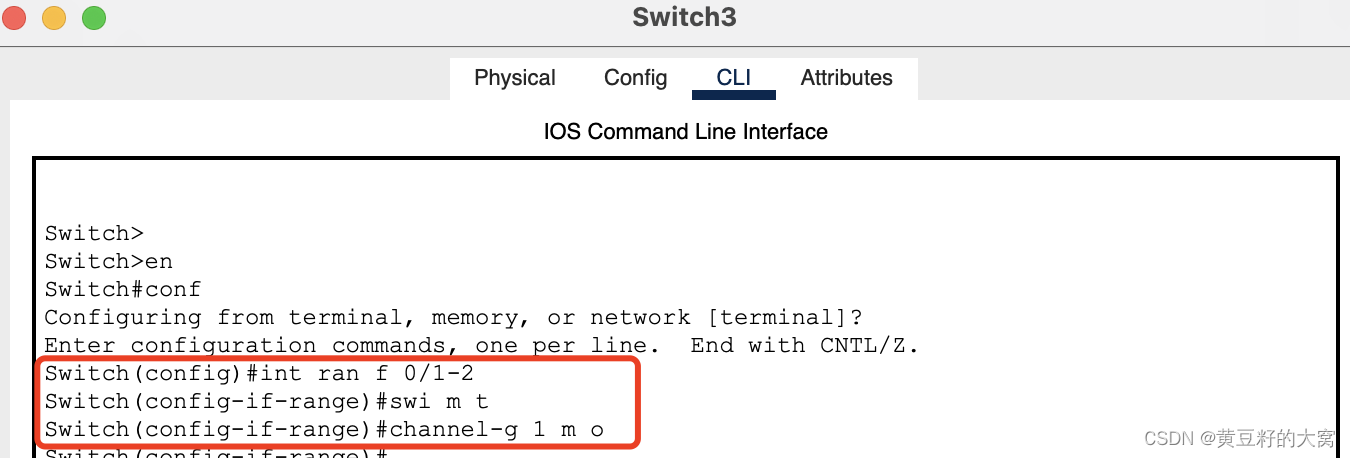
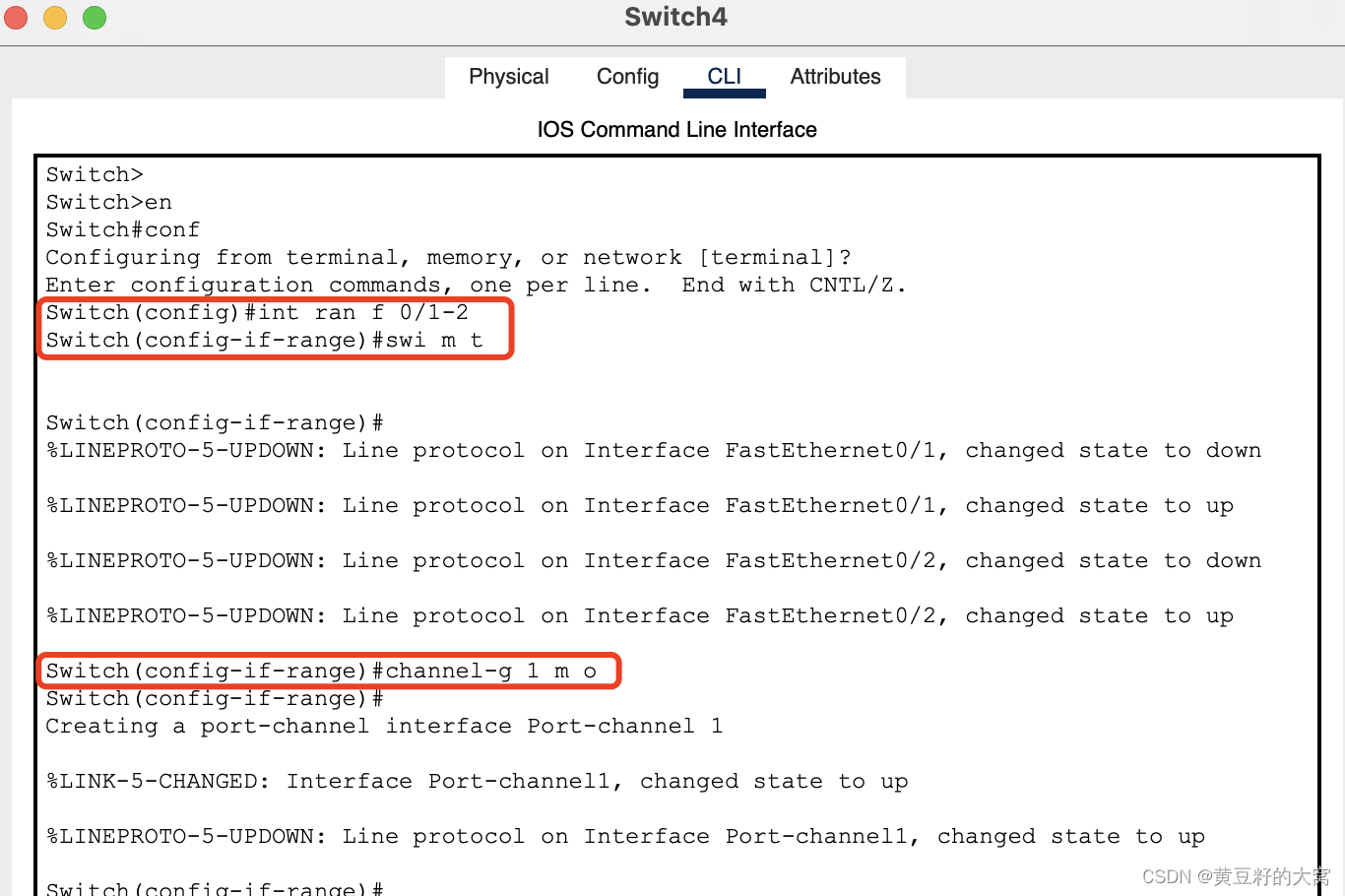
稍等一下,端口状态都正常,配置完成
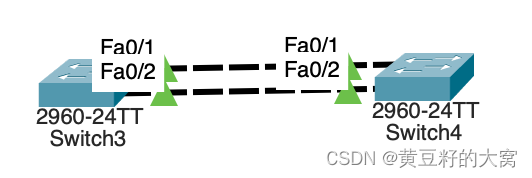
三台交换机
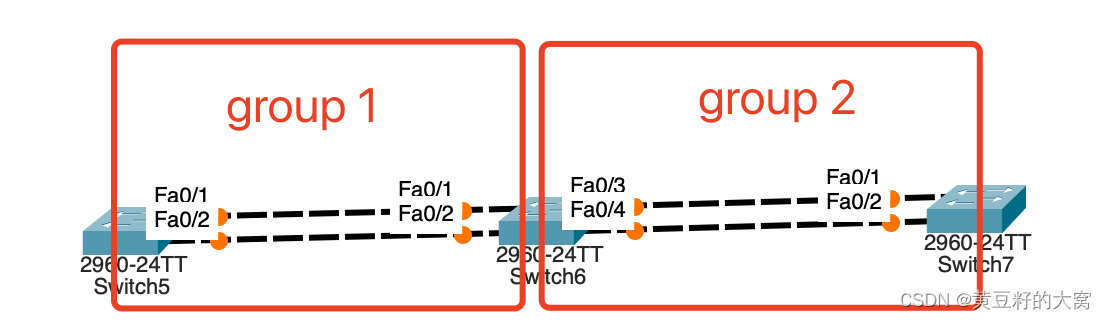
开始配置:
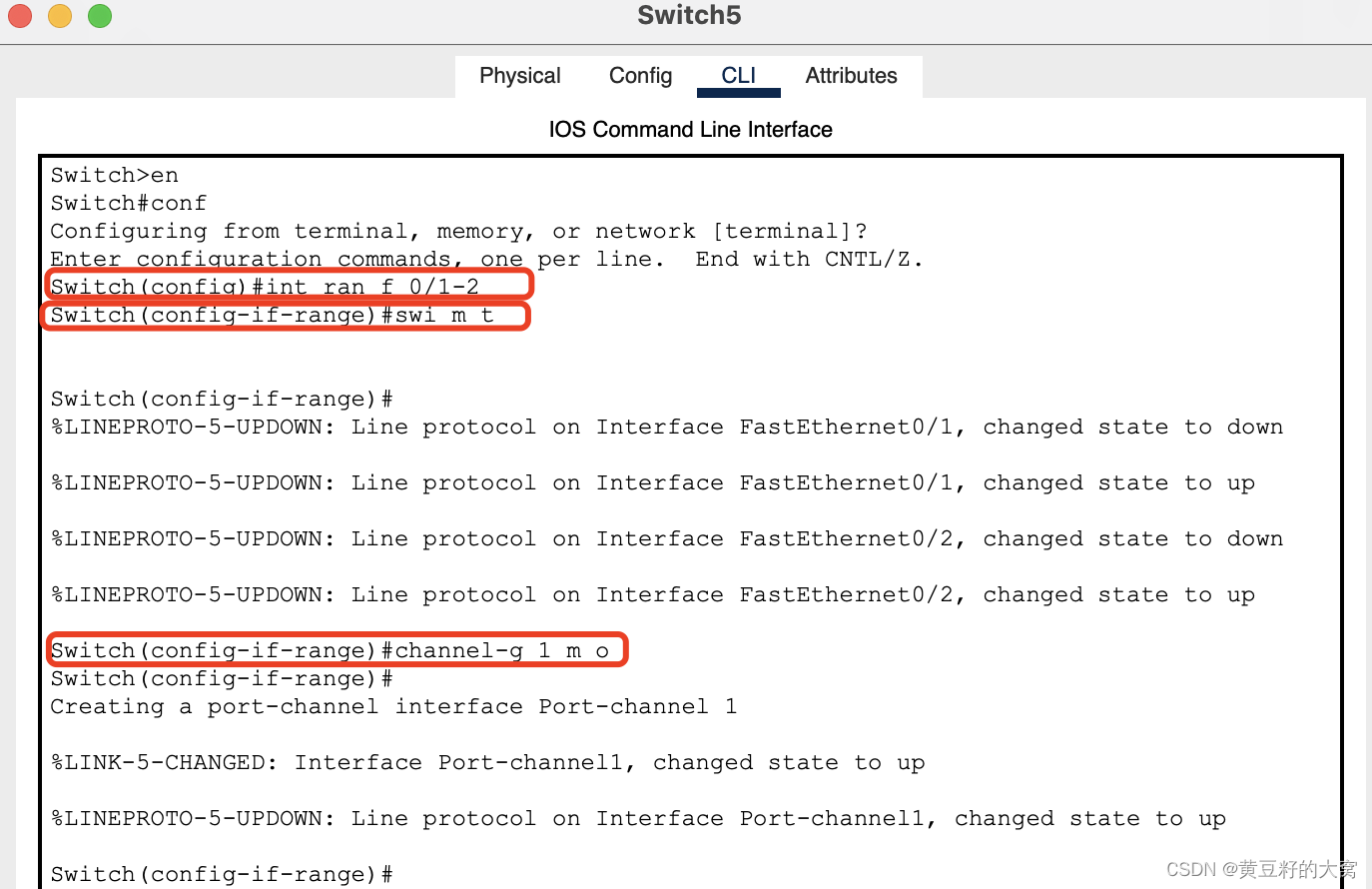
Switch6左侧端口与Switch5为一组,设置为group1;右侧端口与Switch7为一组,设置为group2
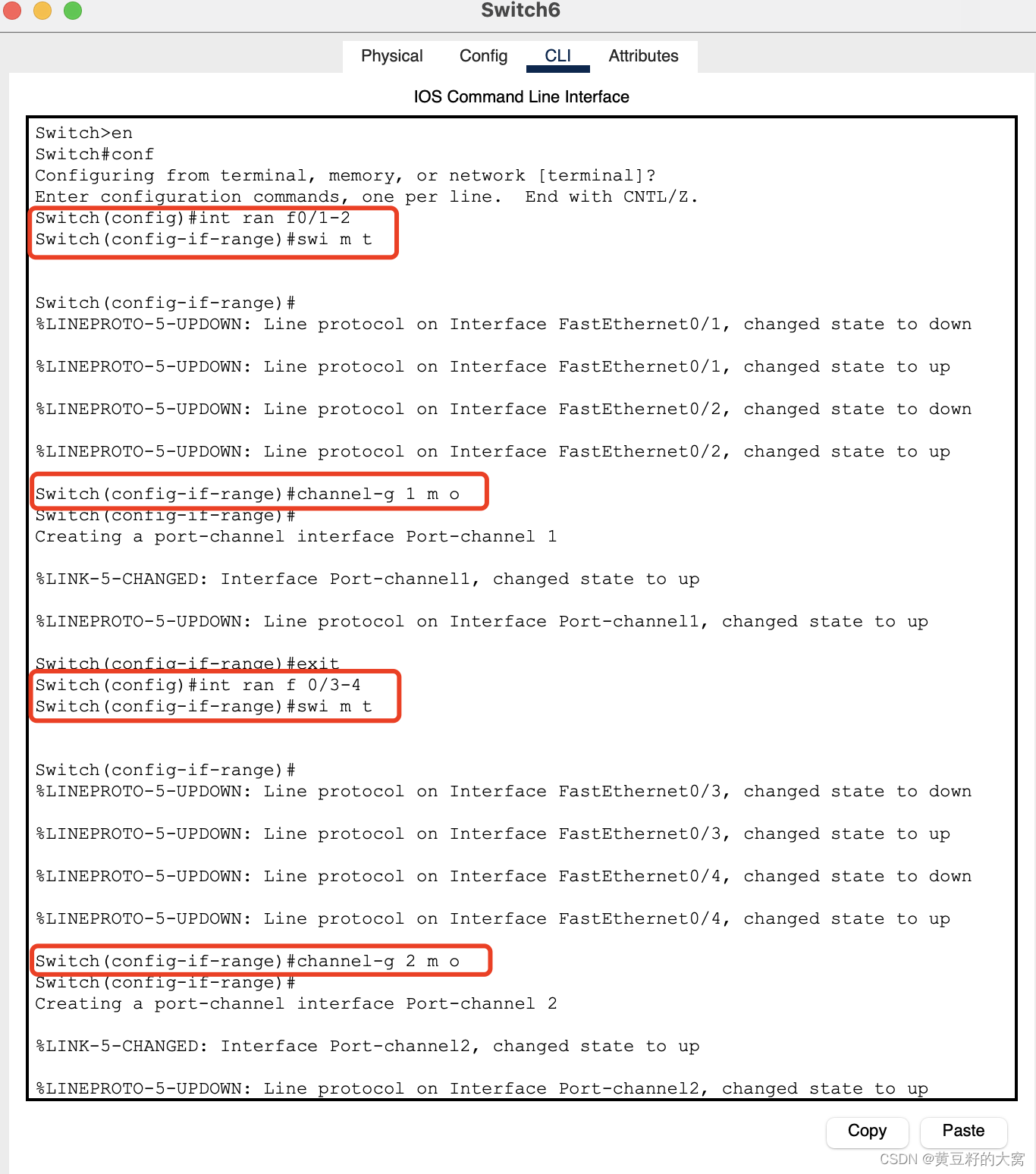
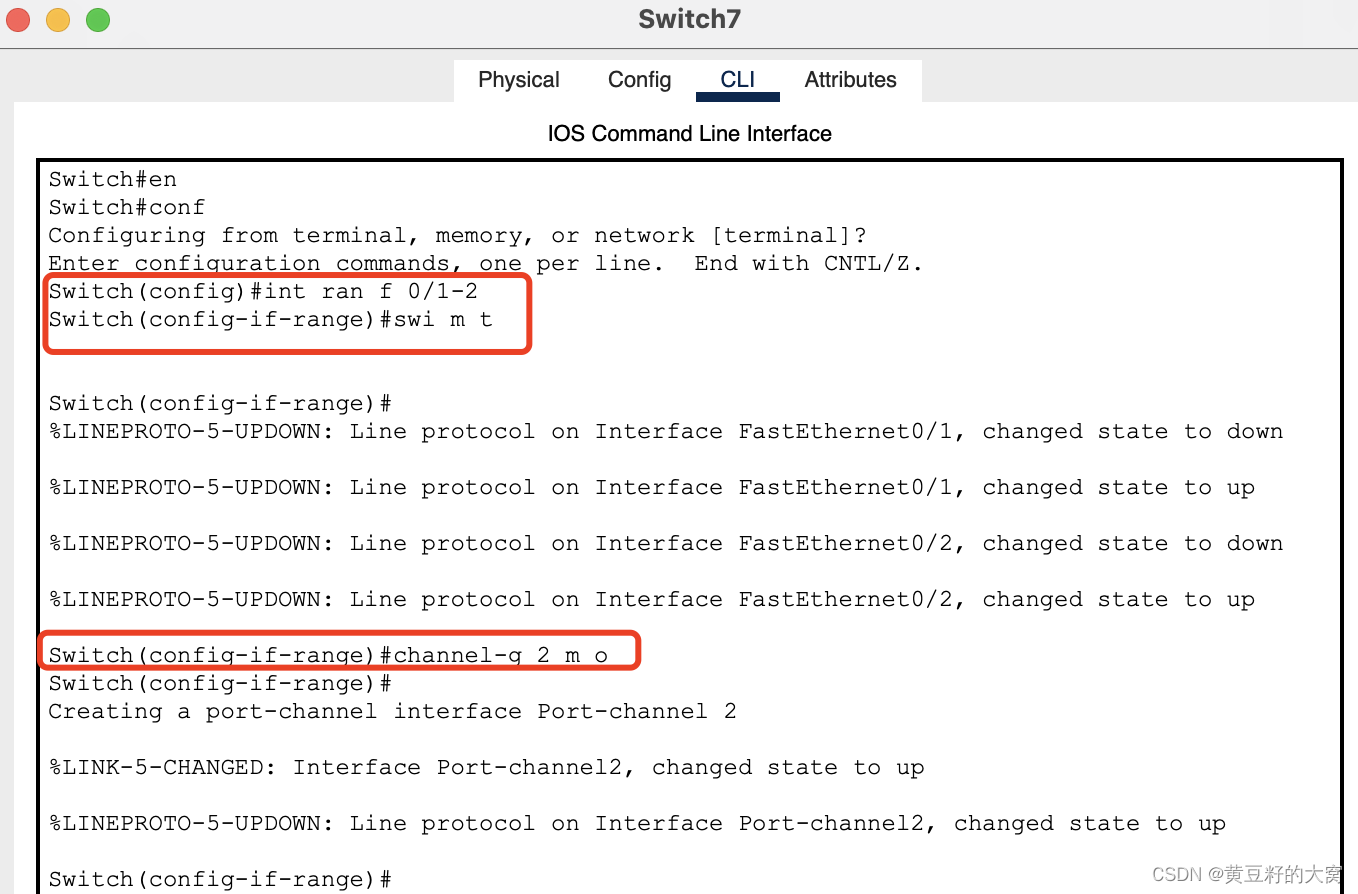
设置完后,稍等一下,所有端口都已接通,我们的配置成功了
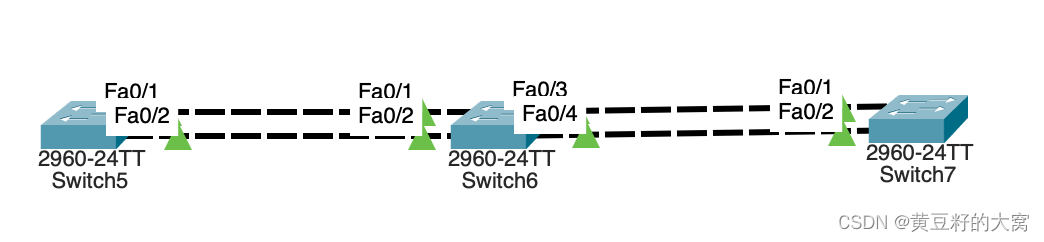
实验操作
拓扑图
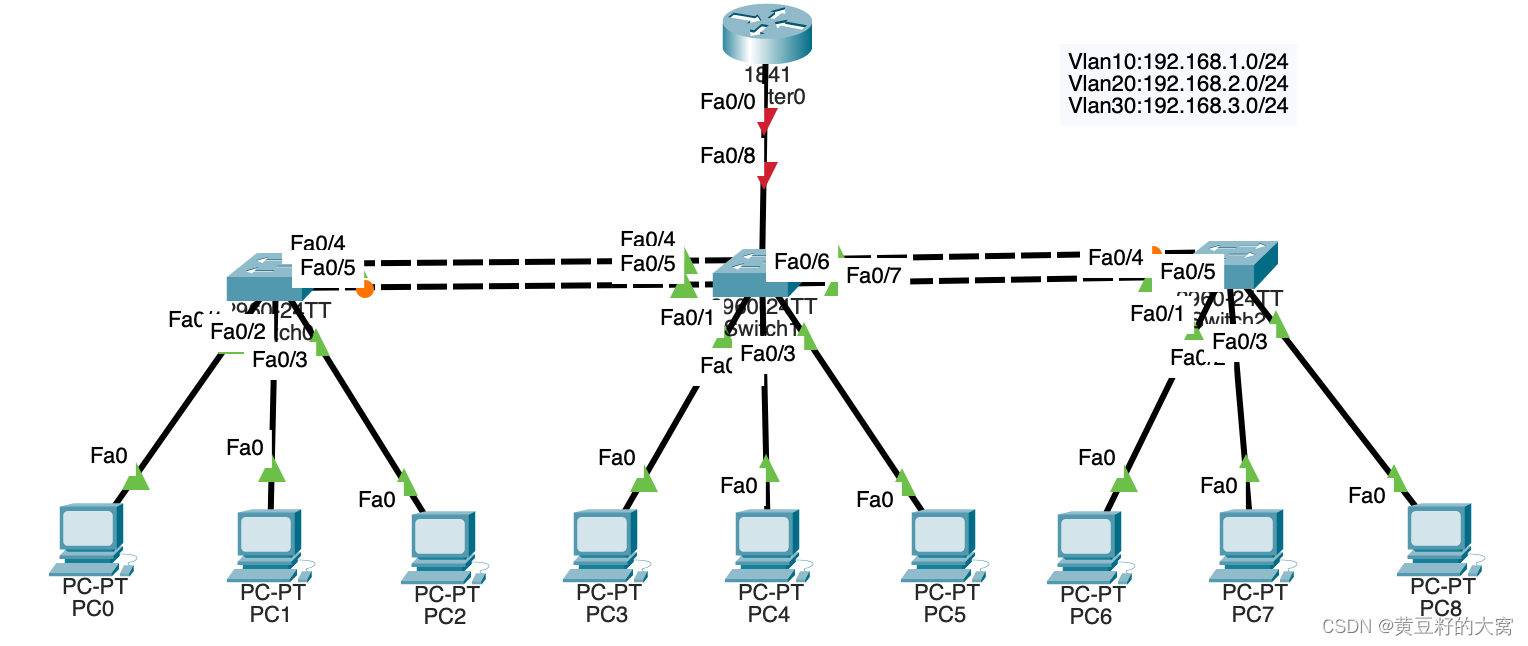
基本要求及分析
这次试验我们正好简单融合一下之前讲到的技术:Vlan,路由器虚拟子接口,DHCP,EIGRP等
三台交换机连接九台终端,整体分为三个Vlan,也就分成了三个网段,网段见图中文字,每个交换机都分配为这三个Vlan,即每个交换机连接的终端都在不同网段内,但是这三个交换机连接的最左侧的终端是一个网段的,中间的是同一个网段的,最右侧的是同一个网段的。
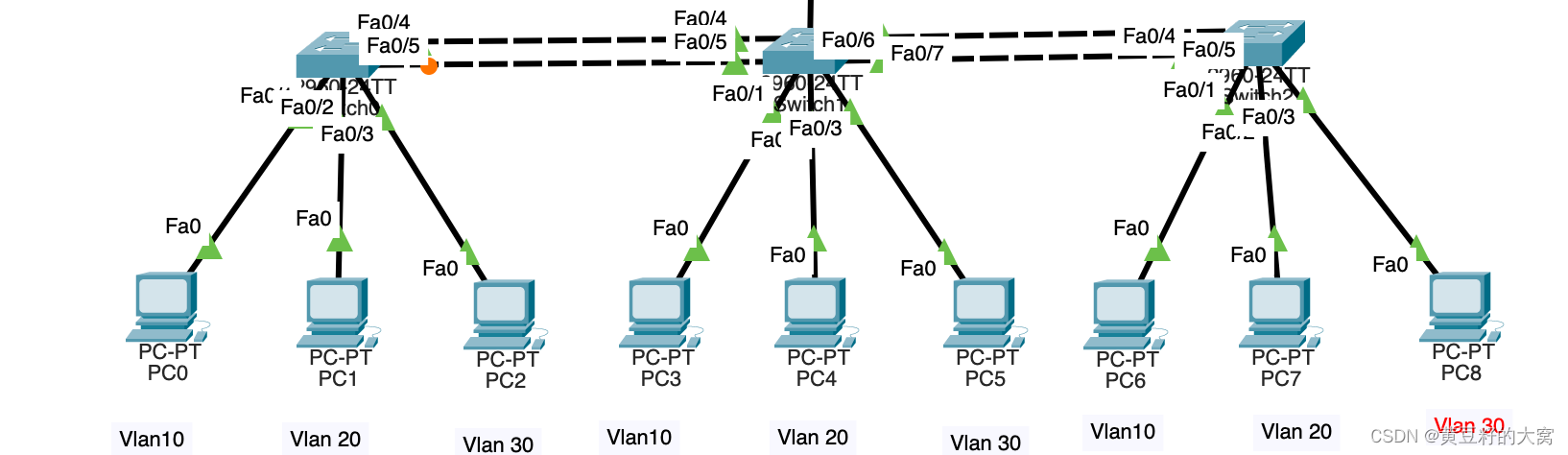
路由器配置虚拟子接口技术并配置路由,同时将其作为DHCP服务器,使九台终端分配到各自网段的IP地址信息。
开始吧。
配置过程
1.端口聚合配置
我们先来配置一下今天学习的端口聚合
交换机名可能有点看不清,最左侧的是Switch0,中间的是Switch1,右侧的是Switch2
Switch0的Fa0/4,Fa0/5;Switch1的Fa0/4,Fa0/5 我们设置为Group 1
Switch1的Fa0/6,Fa0/7;Switch2的Fa0/4,Fa0/5 我们设置为Group 2
进入端口 -> 设置干道模式 -> 设置分组
我们依次来看操作
Switch0:
int ran f0/4-5
swi m t
channel-g 1 m o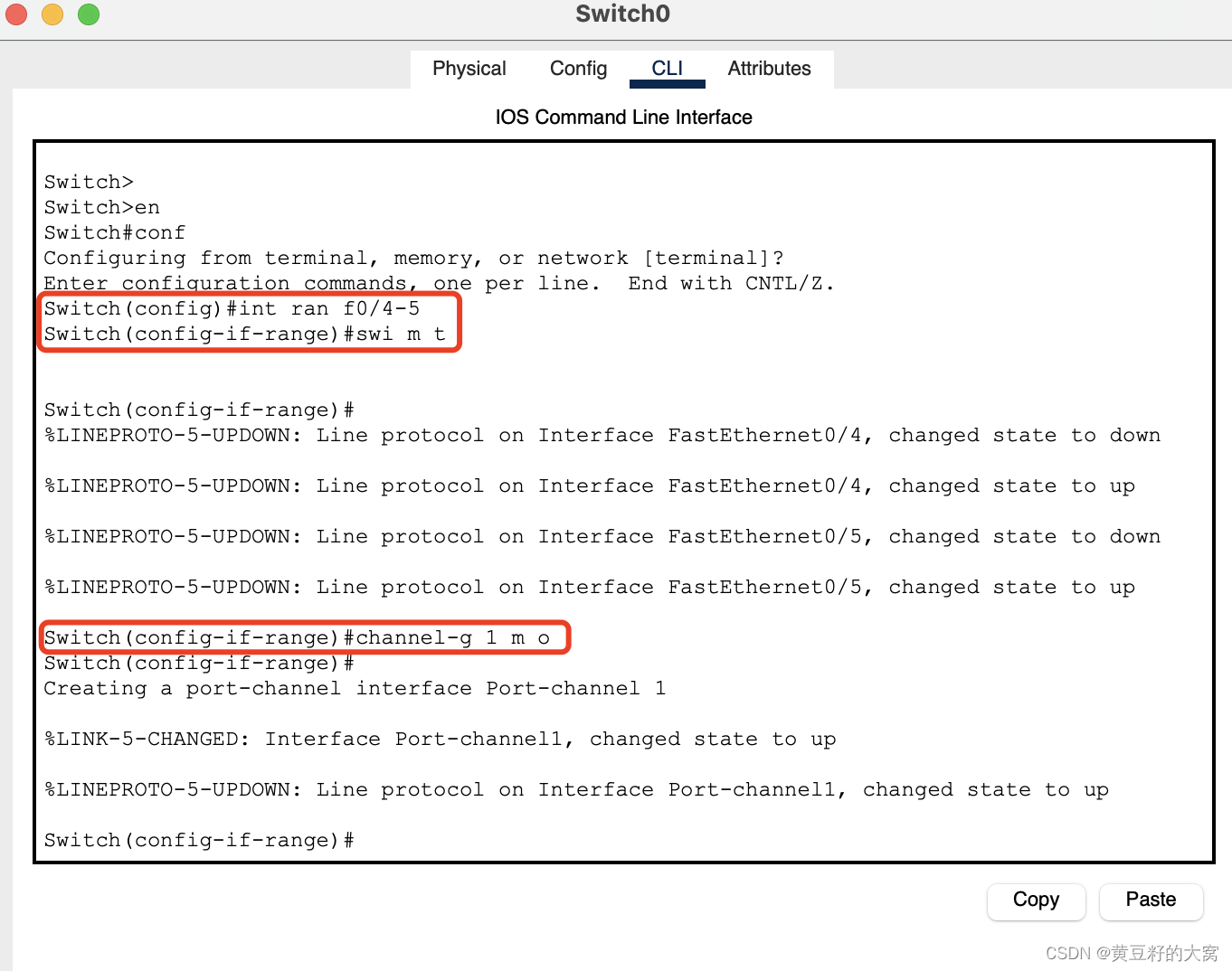
Switch1:我们这里顺便把与路由器相连的端口也设置为干道模式
int ran f0/4-5
swi m t
channel-g 1 m o
int ran f0/6-7
swi m t
channel-g 2 m o
int f 0/8
swi m t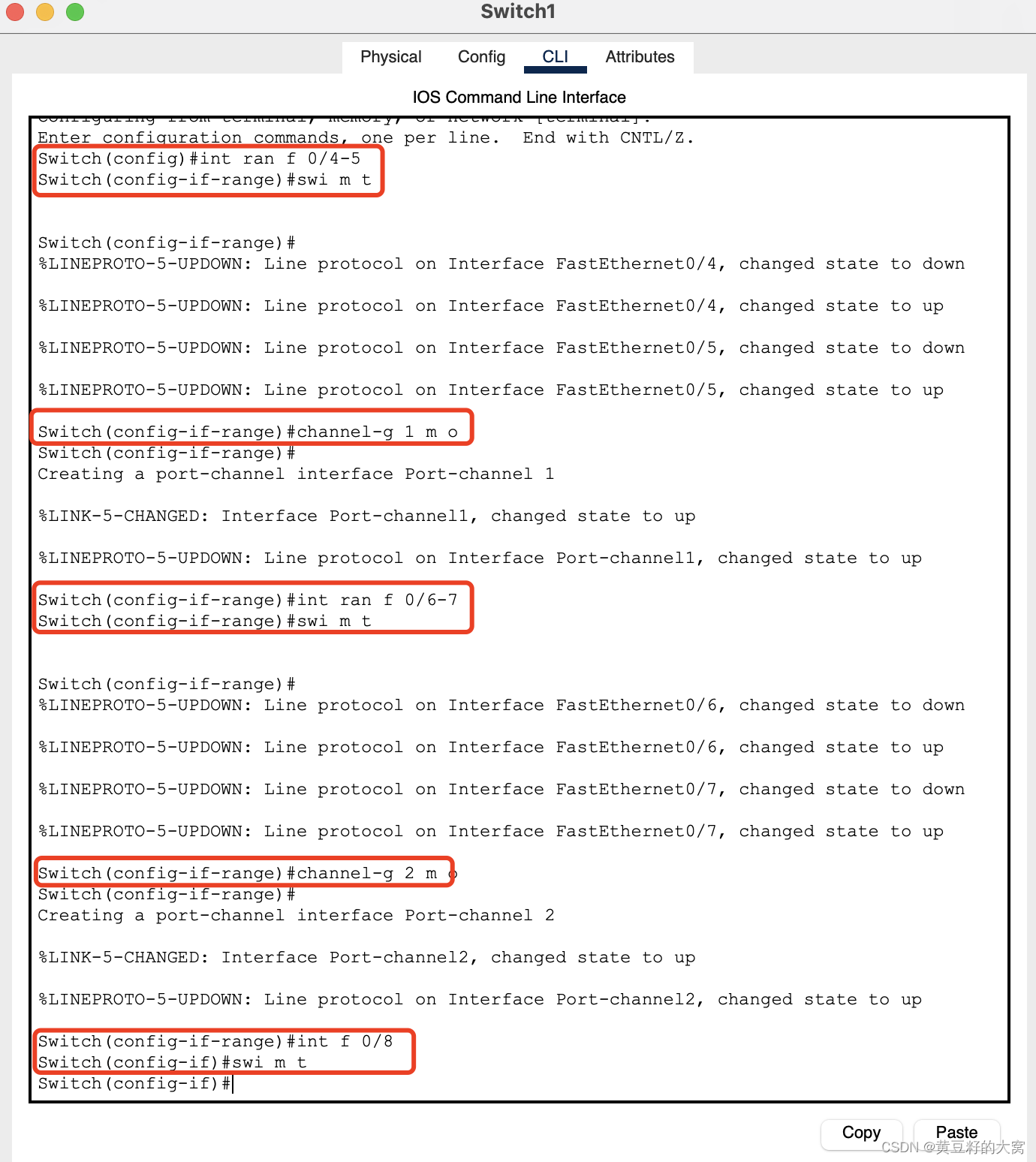
Switch2:
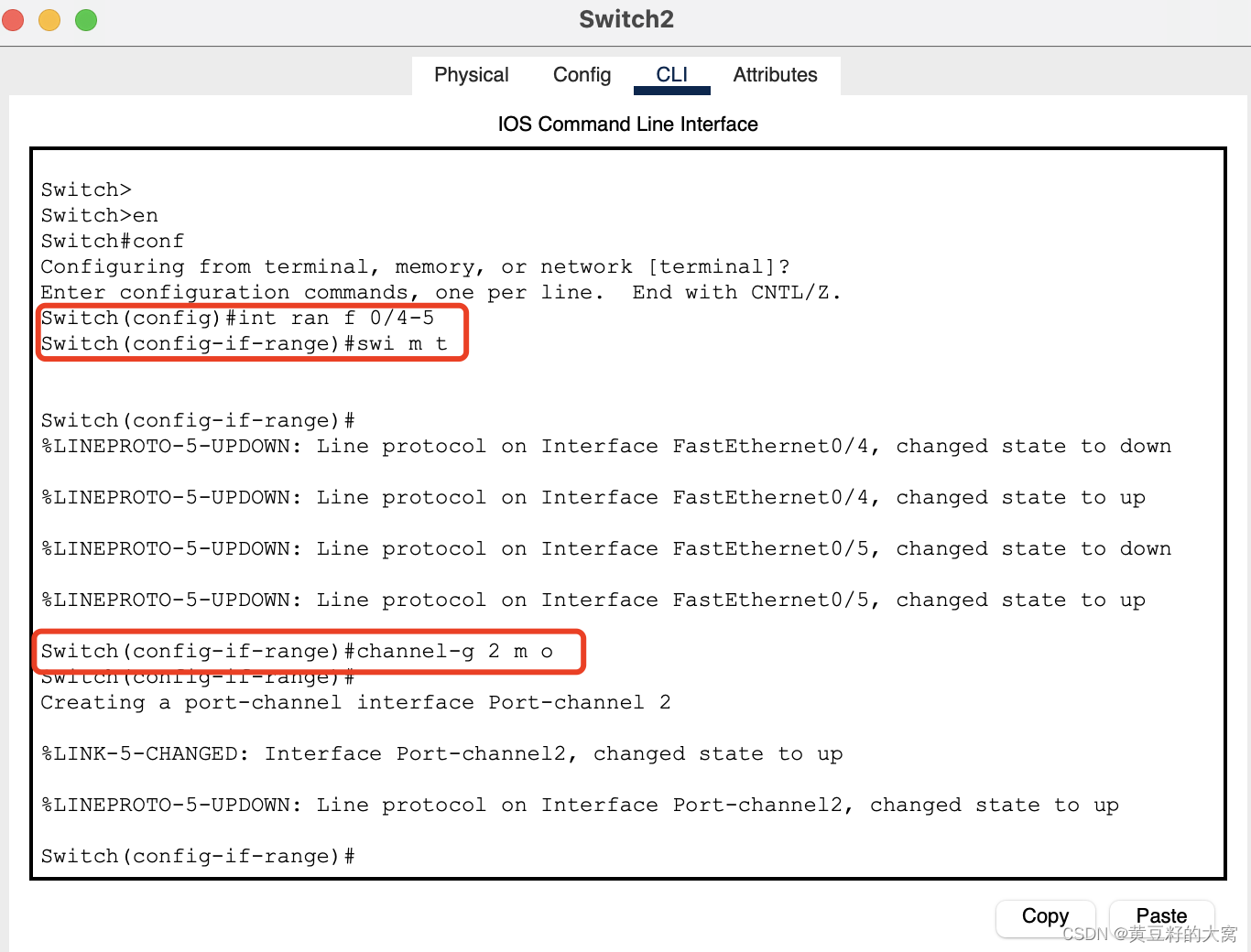
到这里端口聚合的配置就完成了,可以看到,所有的接口都是绿色的

2.Vlan配置
下面配置并分配Vlan
因为三台交换机连接终端的端口都一样,因此这三台交换机的操作是一样的,大家只要看一段操作,分别操作三台交换机即可
Switch0:
vlan 10
e
vlan 20
e
vlan 30
e
int f 0/1
swi m a
swi a v 10
int f 0/2
swi m a
swi a v 20
int f 0/3
swi m a
swi a v 30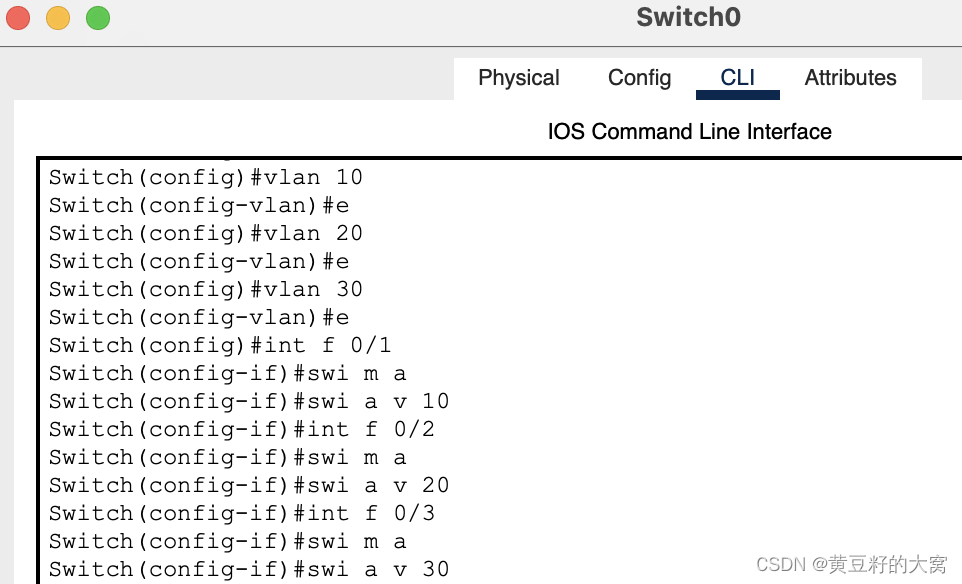
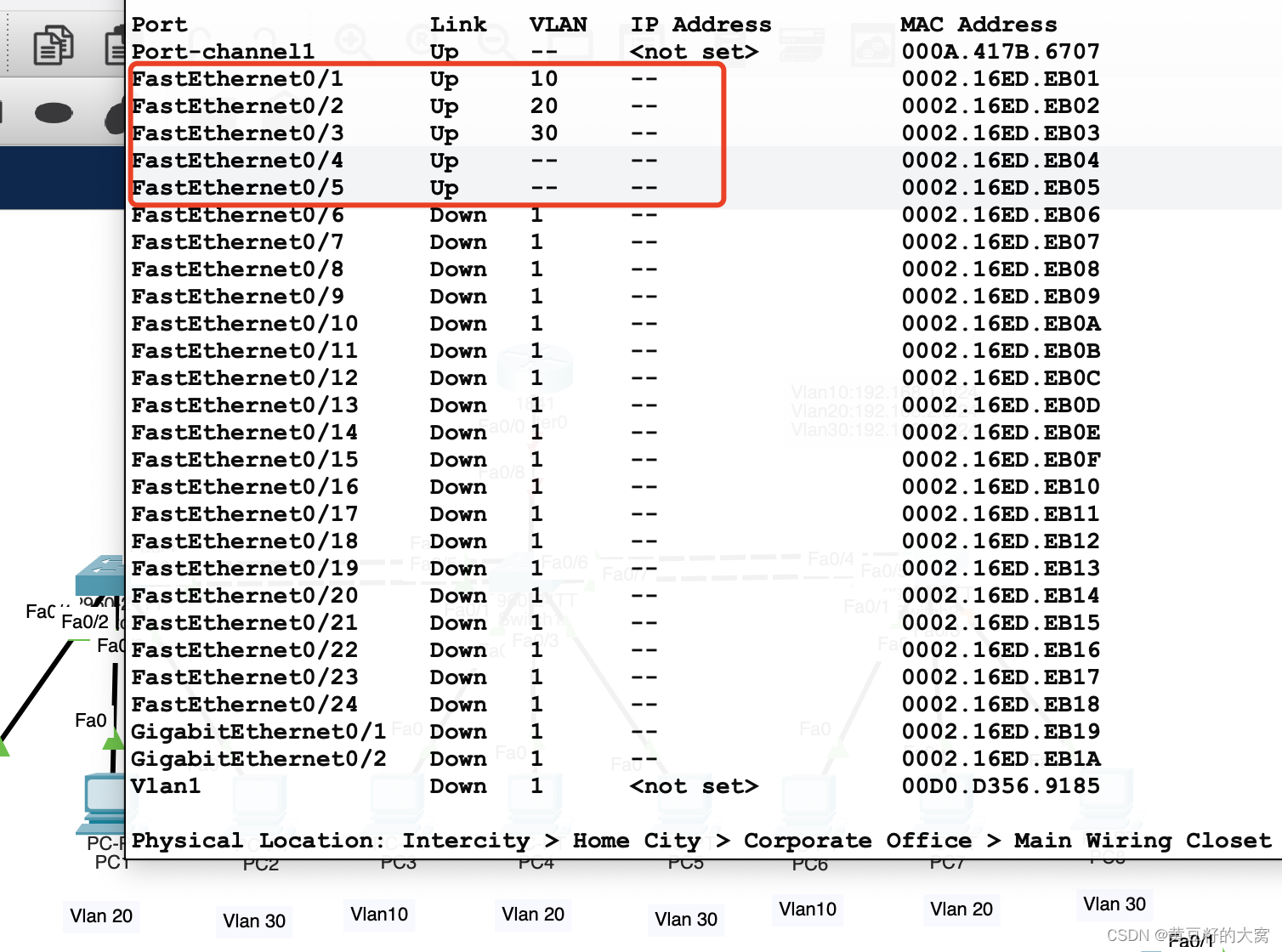
Switch1:
vlan 10
e
vlan 20
e
vlan 30
e
int f 0/1
swi m a
swi a v 10
int f 0/2
swi m a
swi a v 20
int f 0/3
swi m a
swi a v 30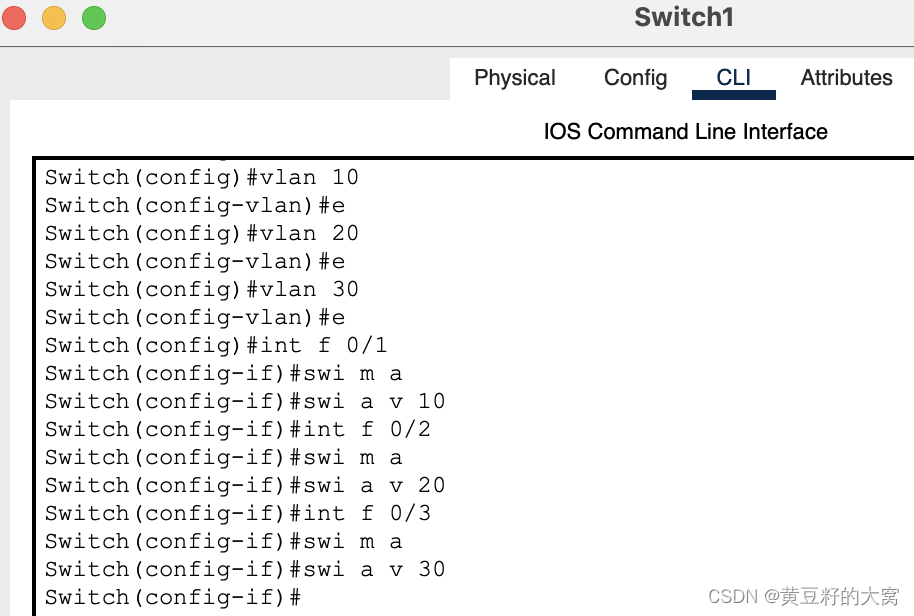
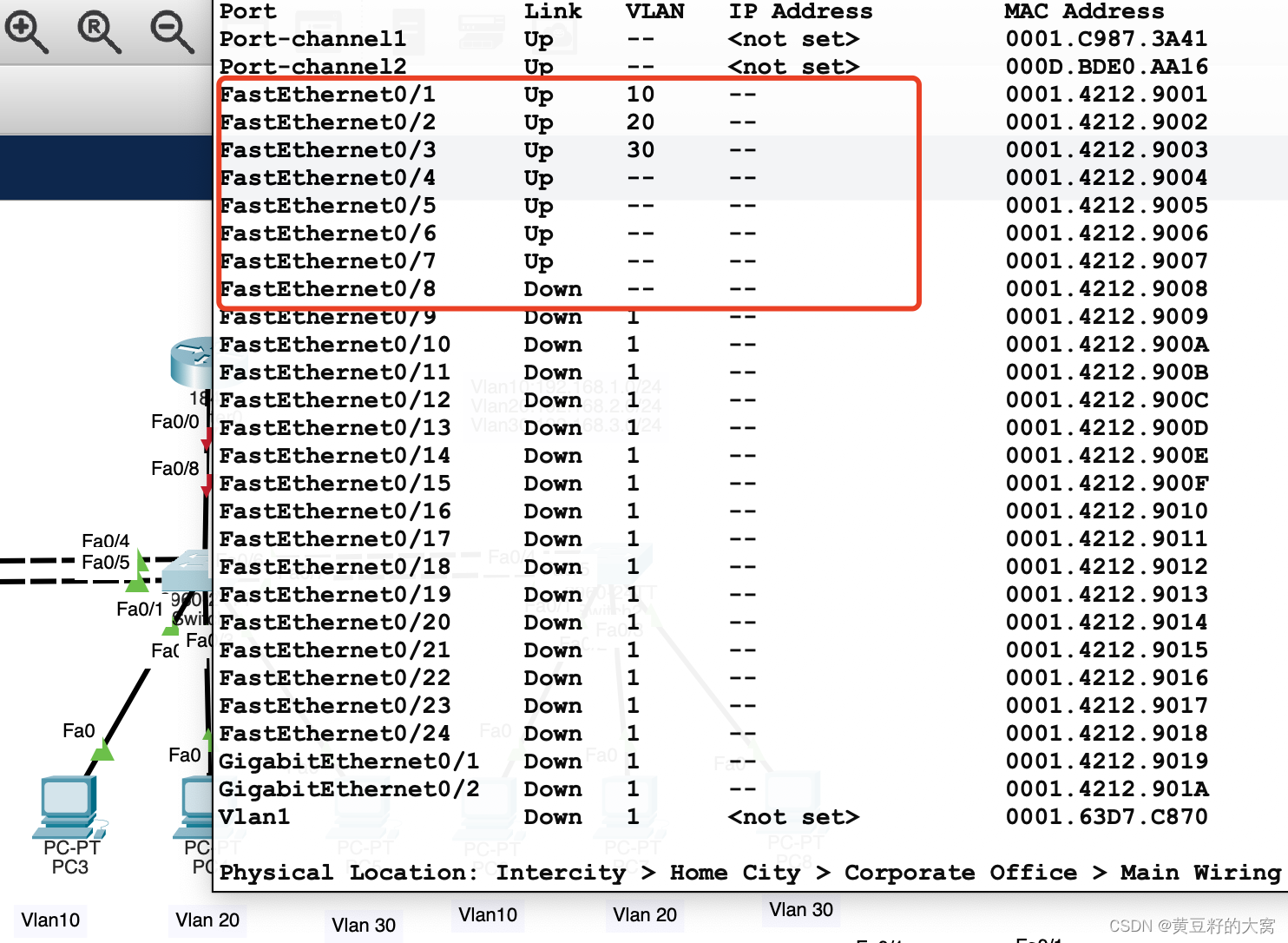
这里f0/8端口状态是Down,因为它连接的路由器的端口还有有打开,等路由器端口打开,它也就打开了。
Switch2:
vlan 10
e
vlan 20
e
vlan 30
e
int f 0/1
swi m a
swi a v 10
int f 0/2
swi m a
swi a v 20
int f 0/3
swi m a
swi a v 30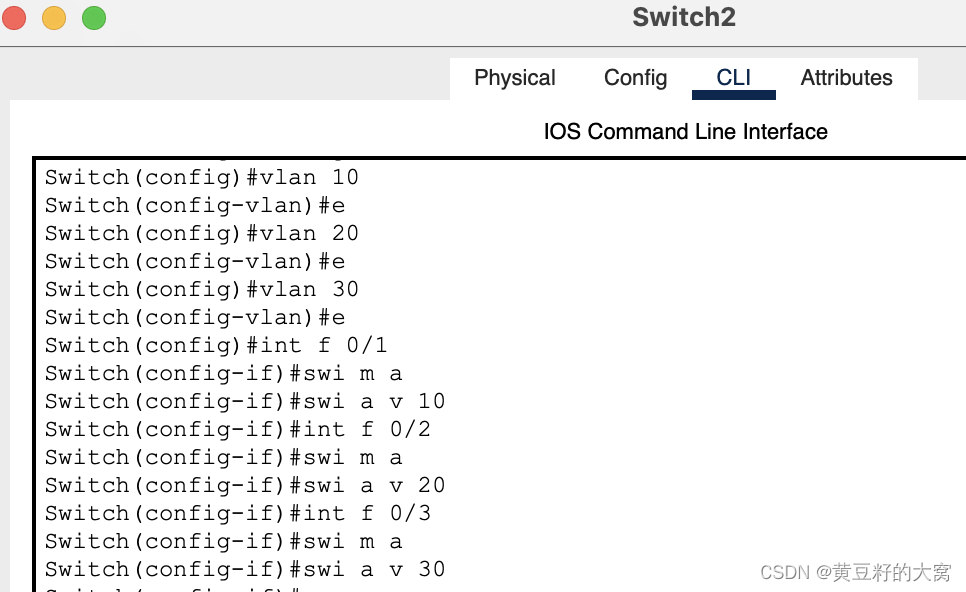
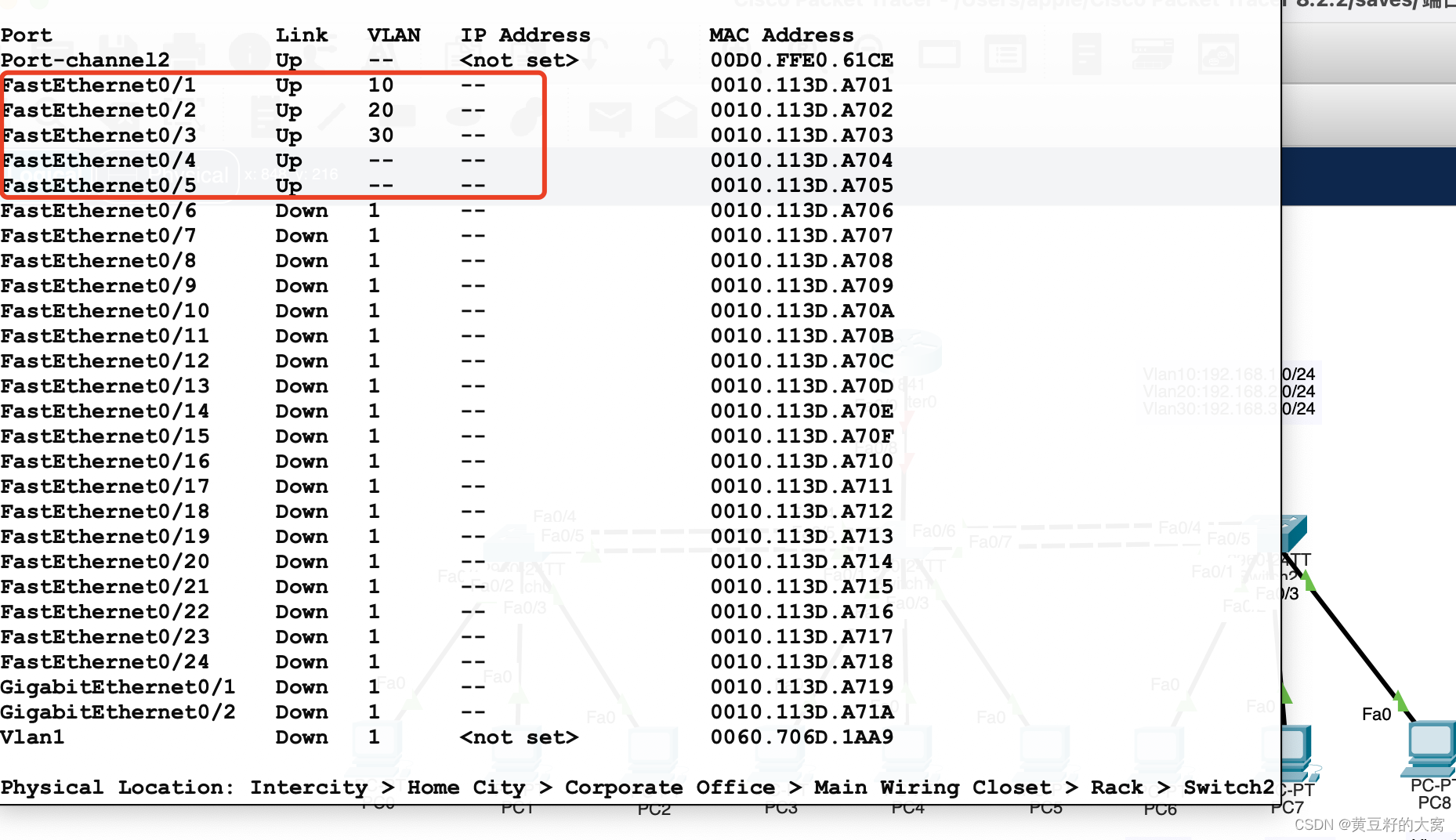
这一部分我们也配置完了
3.路由器虚拟子接口配置
我们设计了三个Vlan,分为三个网段,因此我们需要在路由器配置三个虚拟子接口,作为三个网段的网关。
注意要把大的端口打开,子接口才能生效
int f 0/0
no sh
int f 0/0.1
en do 10
ip add 192.168.1.254 255.255.255.0
int f 0/0.2
en do 20
ip add 192.168.2.254 255.255.255.0
int f 0/0.3
en do 30
ip add 192.168.3.254 255.255.255.0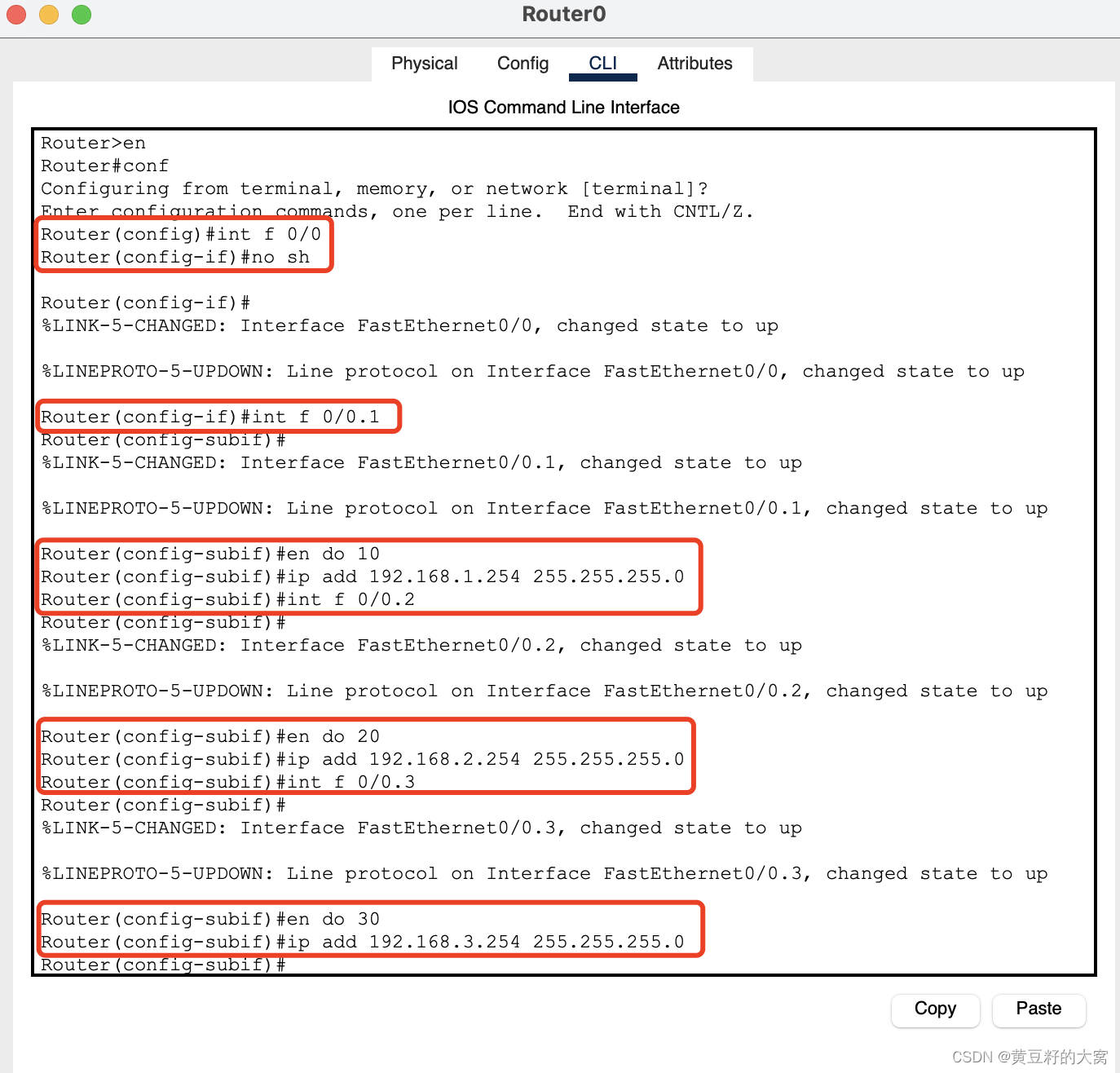
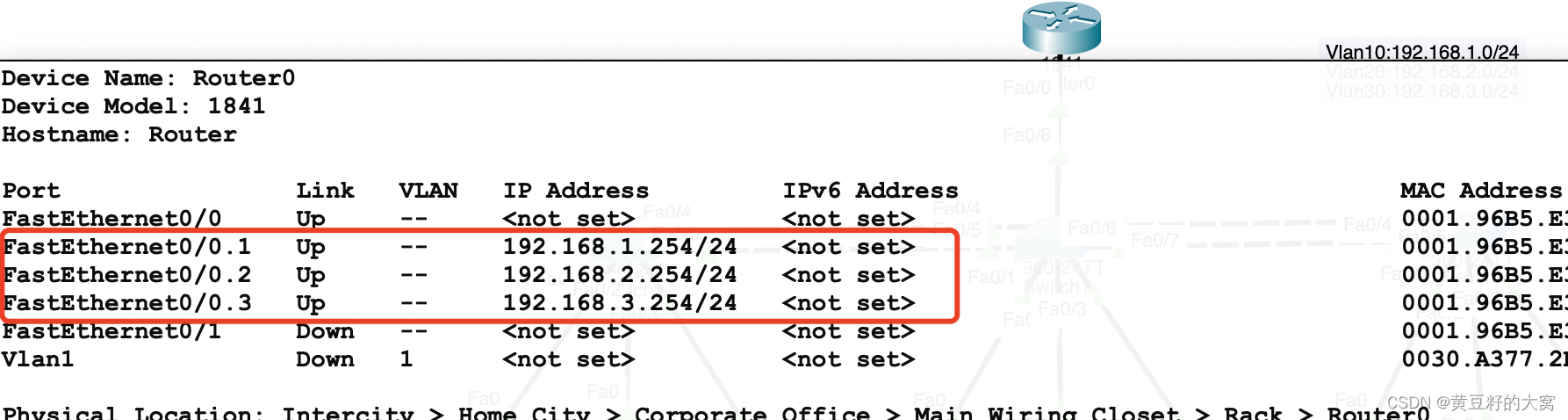
4.动态路由配置
这里我们使用EIGRP路由进行配置
rou e 1
no au
net 192.168.1.0
net 192.168.2.0
net 192.168.3.0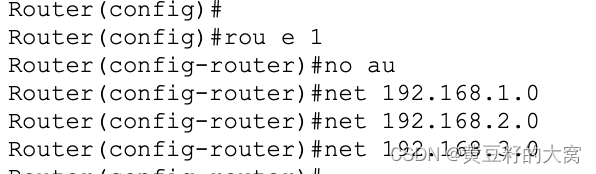
5.DHCP服务配置
ip dh po 10
net 192.168.1.0 255.255.255.0
de 192.168.1.254
dns 192.168.1.253
ip dh po 20
net 192.168.2.0 255.255.255.0
de 192.168.2.254
dns 192.168.2.253
ip dh po 30
net 192.168.3.0 255.255.255.0
de 192.168.3.254
dns 192.168.3.253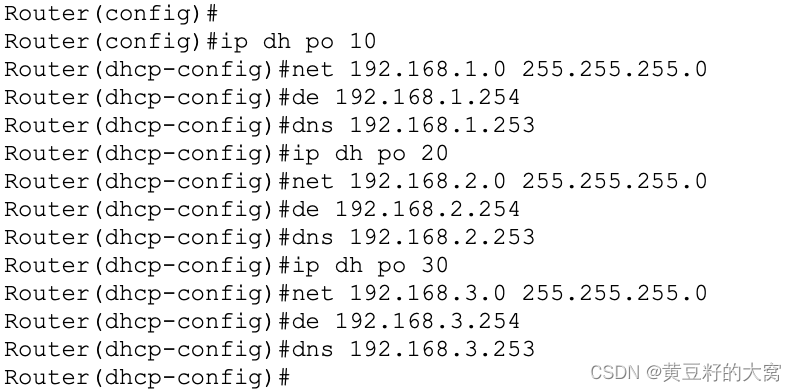
配置完我们来查看一下配置情况
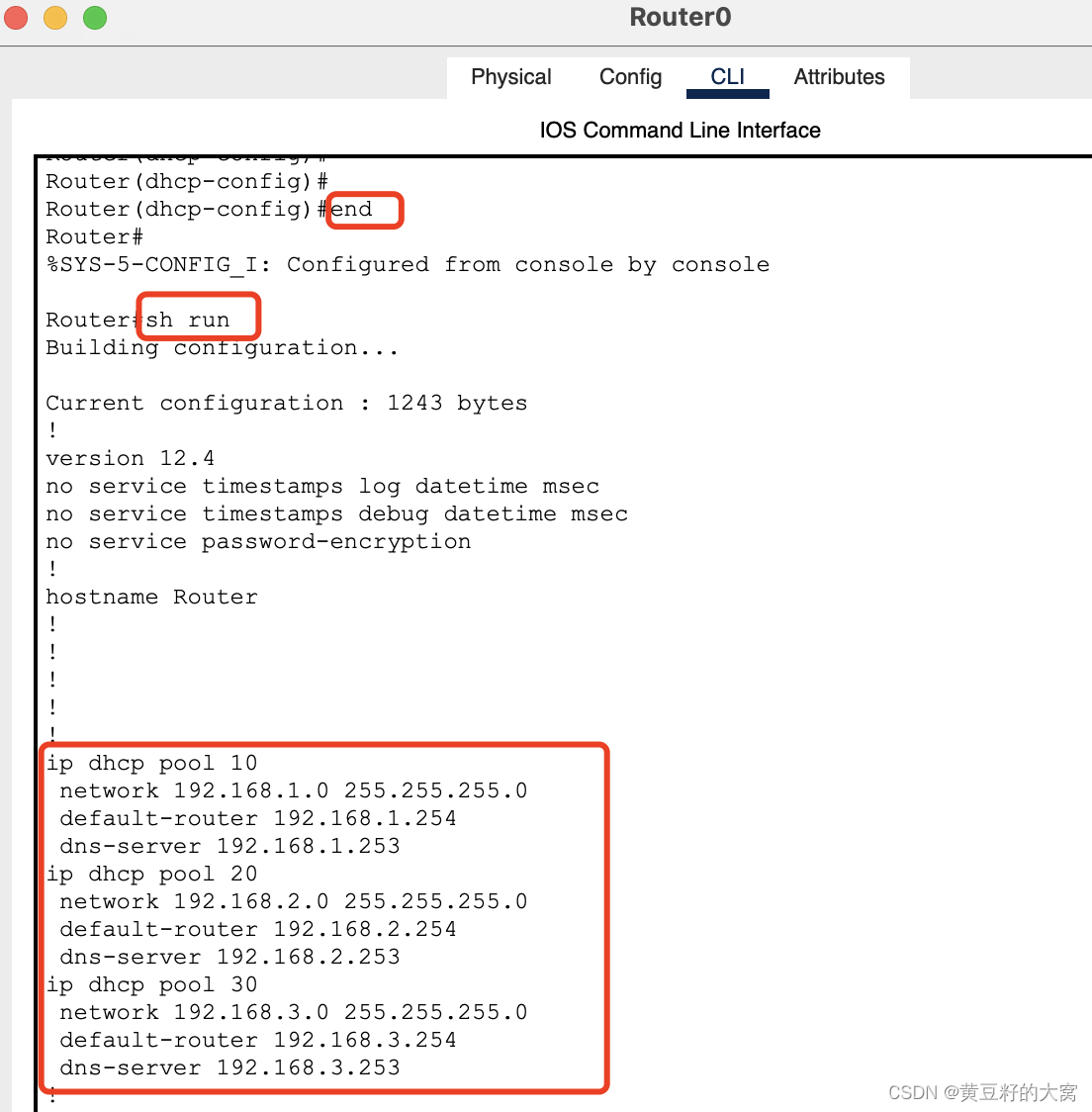
没什么问题
我们的配置工作到这里就结束了,接下来我们就一起来验证一下
实验效果测试
先来测试一下DHCP,三个网段各取一台进行测试
我们选择PC0,PC4,PC8来测试
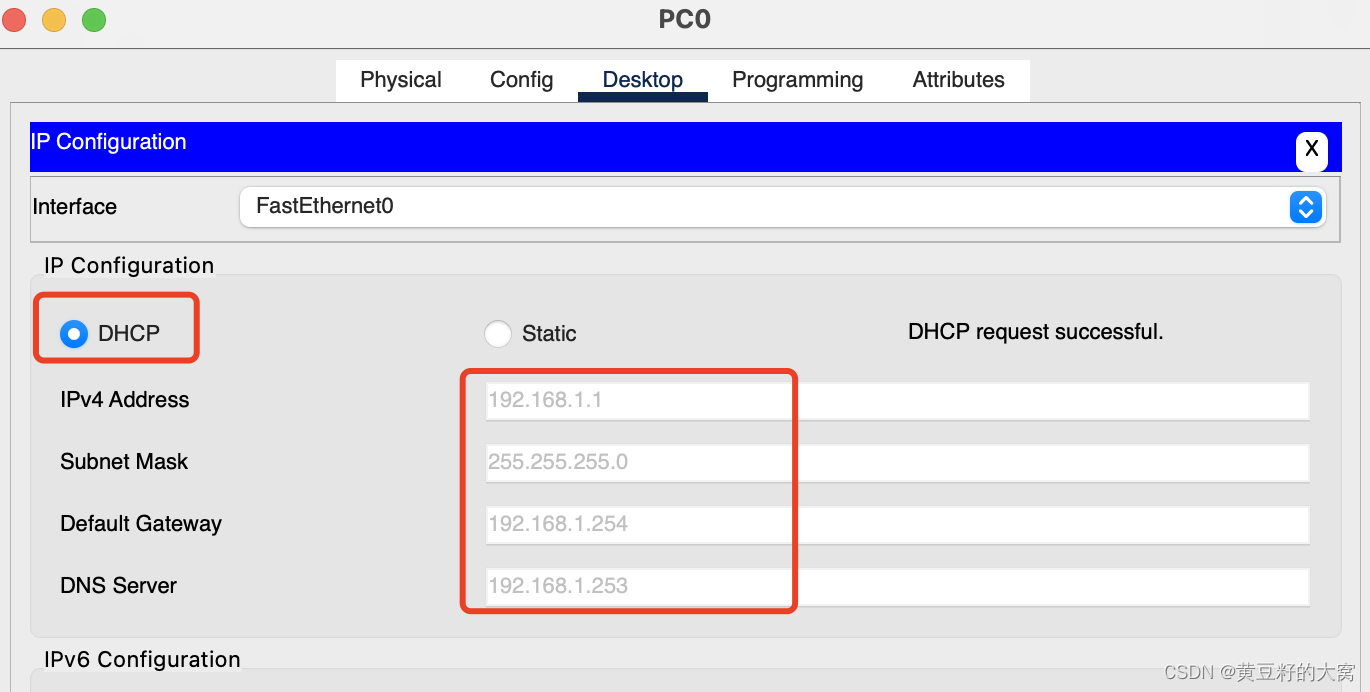
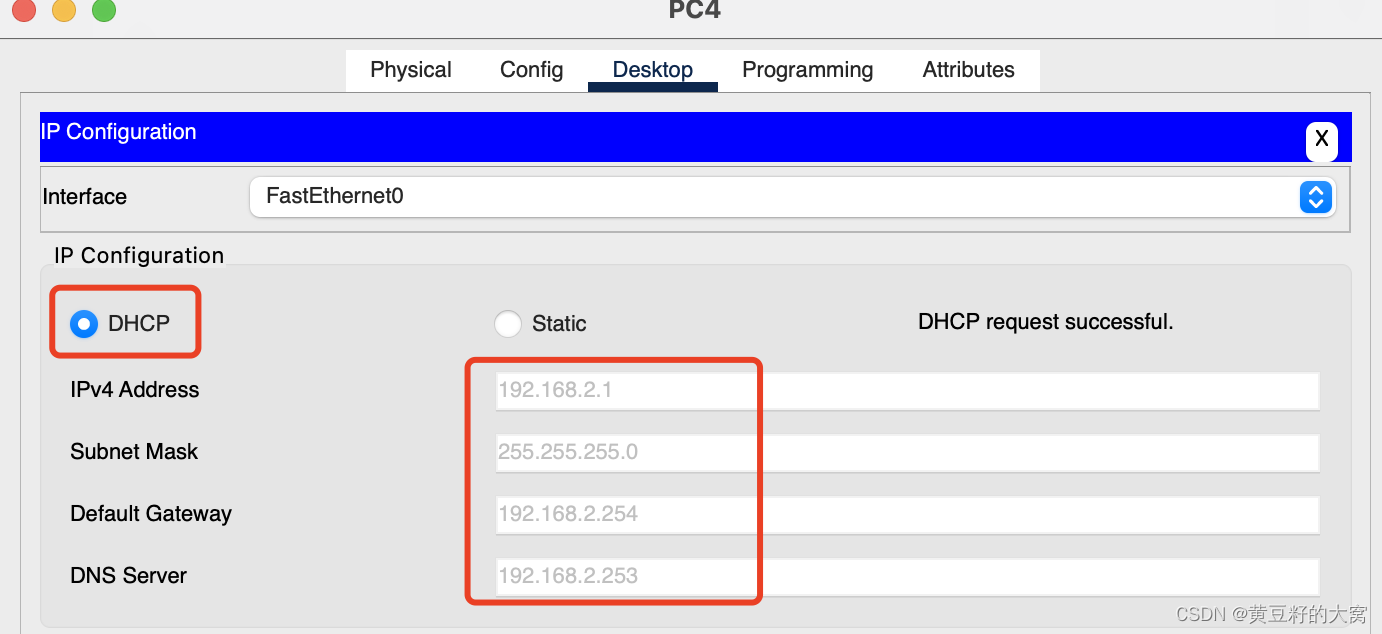
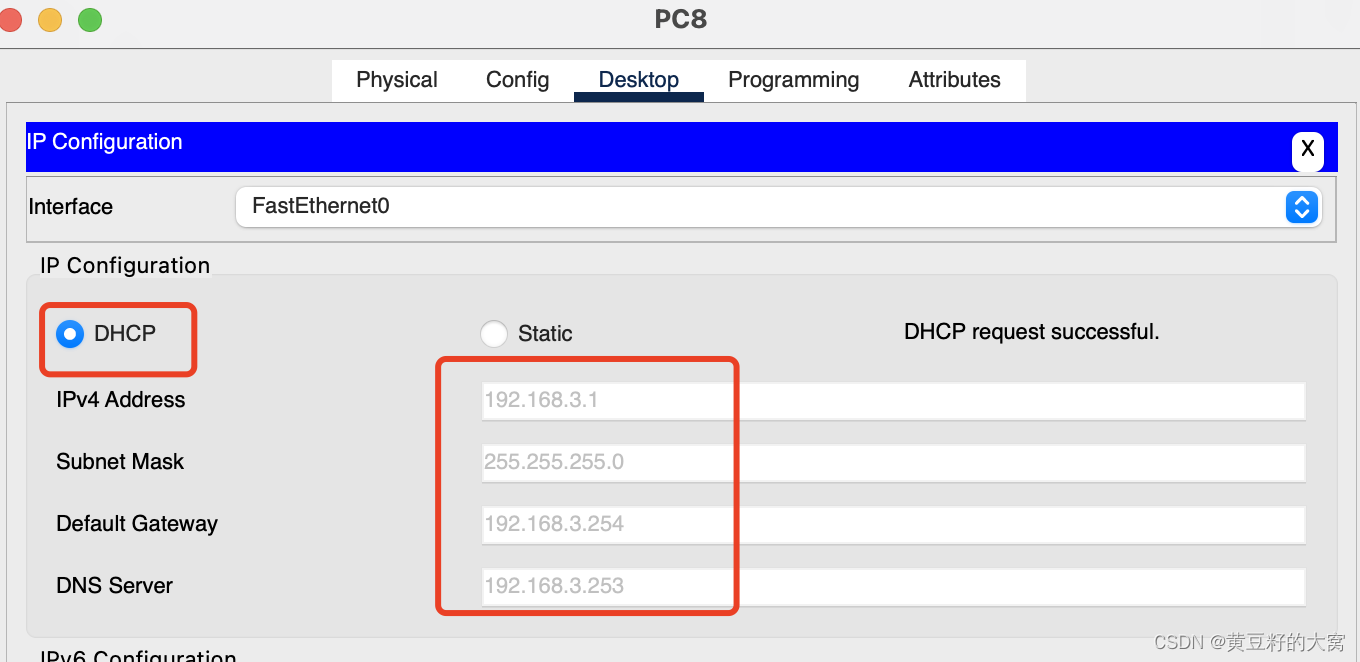
都成功了。
那下面我们用PC0分别ping PC4和PC8
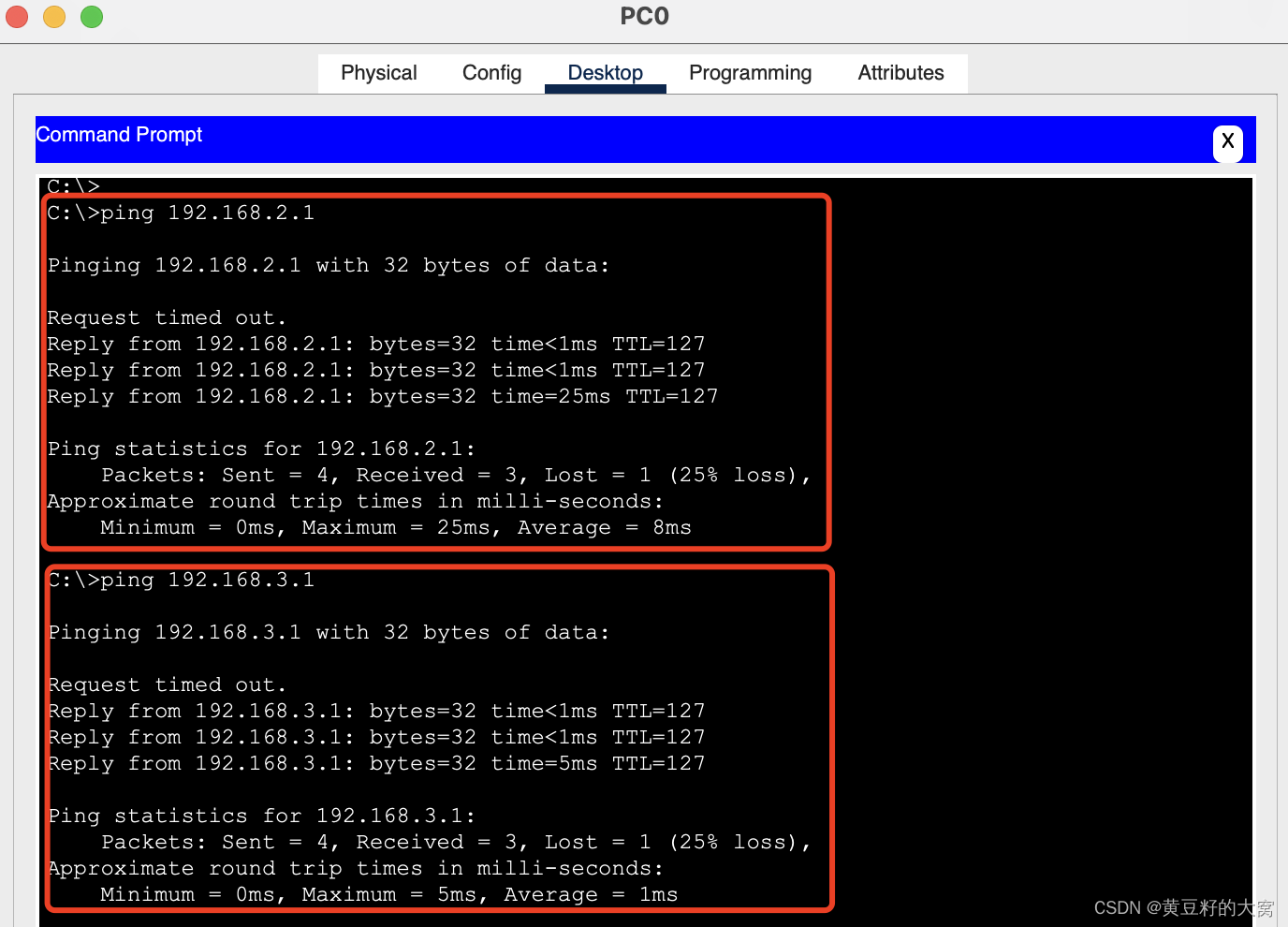
都成功了。
至此,实验已成
同系列文章
基础入门教程
【路由交换技术】Cisco Packet Tracer基础入门教程(一)
【路由交换技术】Cisco Packet Tracer基础入门教程(二)
【路由交换技术】Cisco Packet Tracer基础入门教程(三)
【路由交换技术】Cisco Packet Tracer基础入门教程(四)
具体功能文章
Cisco Packet Tracer配置操作的三种命令模式
Cisco Packet Tracer如何搭建拓扑并连通(基础)
Cisco Packet Tracer配置静态路由
Cisco Packet Tracer配置动态路由(RIP,OSPF,EIGRP)
Cisco Packet Tracer中交换机VLAN配置
Cisco Packet Tracer路由器子接口